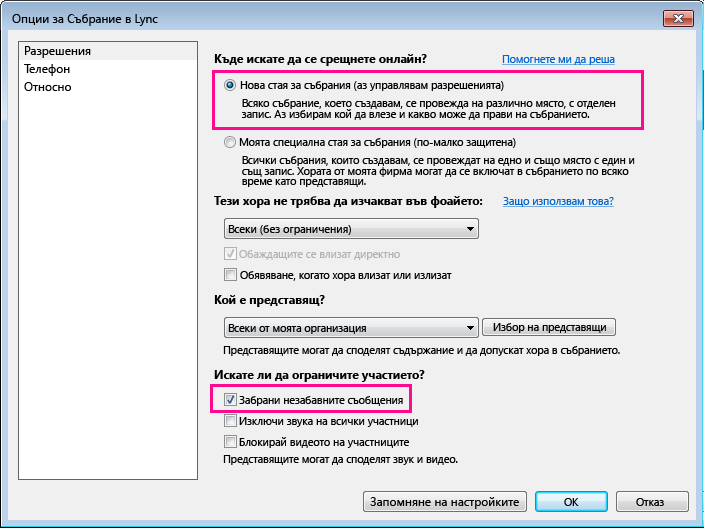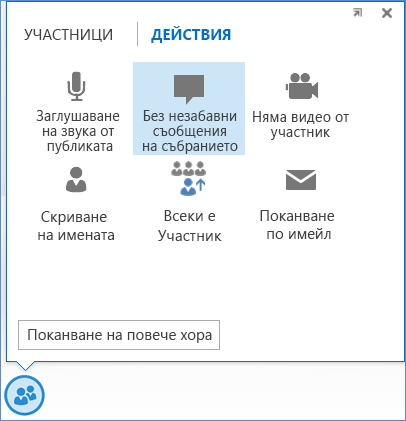Изключването Lync незабавните съобщения в събранието ви позволява да задържите вниманието на участниците върху съдържанието на събранието. Можете да забраните незабавните съобщения, когато планирате събранието или докато сте в залата на събранието.
Имайте предвид, че когато забраните незабавните съобщения по време на планиране, не можете да ги включите отново по време на събранието. Но ако изключите незабавните съобщения по време на събранието, можете да ги включите по всяко време, за да разрешите споделен разговор.
Забраняване на незабавните съобщения при планиране на събрание на Lync
-
На лентата на Outlook щракнете върху Ново Lync събрание.
-
Щракнете върху Опции за събранието на лентата.
-
Щракнете върху Ново място за събрания (Аз управлявам разрешенията).
-
В горната част на прозореца на събранието щракнете върху Забрани незабавните съобщения.
-
Щракнете върху OK и настройте останалата част от събранието по нормалния начин.
Забраняване на незабавните съобщения по време на събрание на Lync
Всеки от представящите може да изключи или включи незабавните съобщения по време на събранието, ако не са били забранени по време на планирането.
-
Посочете иконата на хора.
-
Щракнете върху раздела ДЕЙСТВИЯ.
-
Щракнете върху Без незабавни съобщения в събранието.
-
Lync уведомява участниците в събранието, че незабавните съобщения са изключени.
-
За да включите отново незабавните съобщения, върнете се на раздела ДЕЙСТВИЯ и щракнете върху Разрешаване на незабавни съобщения на събранието.